¡ Hola a todas y a todos !
Esta es la segunda entrada sobre la edición de imágenes con Gimp y esta dividida en dos pequeños trabajos. Realizada con mi compañera Marian y su blog es Inevitable.
El primero consiste en cambiarle el rostro de una persona y el segundo es insertar una imagen dentro de otra y obtiener un mensaje realista.
Vídeo con una explicación más detallada :
Cambiarle el rostro de una persona es muy sencillo.
Primero tienes que escoger las dos imagines que quieres, en este caso escogemos un cartel de una serie y otra persona para cambiarle la cara.
Así que, entramos en Gimp, recortamos la cara de la persona (en herramientas es la imagen de las tijeras) unimos los hilos que aparecen al darle a la imagen y le damos a -Intro + Mayus-.
A continuación entramos en otra pestaña de Gimp en este caso la del cartel de la chica a la que queremos cambiar la cara, vamos a -Editar- y le damos a pegar.
Por último vamos a la herramienta para mover capas (la de las flechas que está al lado del compás)
y centramos la imagen donde queramos. Para redimensionar dicho recorte vamos a la herramienta de escalado y lo ponemos a nuestro gusto.
Así es como quedaría:
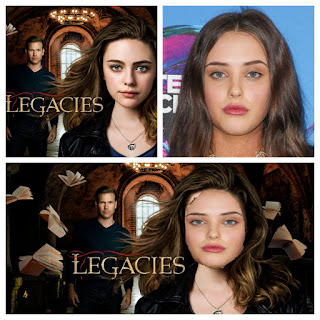
Alba González y Marian López
Foto original : Antena 3, legacies.
El segundo trabajo es de insertar una imagen dentro de otra y obtiener un mensaje realista.
La realización fue lo primero tienes que escoger las dos imagines que quieres, en este caso escogemos una imagen que nos guste y otra relacionada con la imagen que nos guste.
Entramos en Gimp, recortamos la imagen relacionada con la imagen que nos guste en este caso es la gaviota (en herramientas es la imagen de las tijeras) unimos los hilos que aparecen al darle a la imagen y le damos a -Intro + Mayus-.
A continuación entramos en otra pestaña de Gimp en este caso la playa en la que queremos añadir la gaviota, vamos a -Editar- y le damos a pegar.
Por último vamos a la herramienta para mover capas (la de las flechas que está al lado del compás), centramos la imagen donde queramos. Para redimensionar dicho recorte vamos a la herramienta de escalado y lo ponemos a nuestro gusto.
Así es como quedaría:

Alba González y Marian López
Foto original : Gdefon.ru, playa. Cram.org , gaviota.
Espero que os haya gustado. ¡ Hasta la próxima entrada !

